Как записывать, редактировать и экспортировать высококачественные видео с веб-камеры [Простые шаги]
Во втором десятилетии 21-го века каждый может создавать видео, не выходя из собственного дома, потому что веб-камеры и программное обеспечение для редактирования видео никогда не были более доступными.
Растущая популярность учебных пособий, обучающих видеороликов, видеоконференций, видеопрезентаций или игрового видео частично связано с растущей доступностью инструментов, необходимых для создания высококачественного видео с веб-камеры, которым можно легко поделиться в Интернете. Если вы хотите научиться записывать, редактировать и делиться своими видео в Интернете, вы попали по адресу, потому что в этой статье мы проведем вас через все шаги, необходимые для достижения этой цели.
- Часть 1: Как записать видео с веб-камеры
- Часть 2: Лучшее программное обеспечение для записи видео с веб-камеры
- Часть 3: Лучшее программное обеспечение для редактирования записанного видео с веб-камеры
Как записать видео с веб-камеры
Выбор веб-камеры для качественной записи
Большинство современных ноутбуков оснащены встроенной веб-камерой, но качество этих веб-камер зависит от модели вашего ноутбука. Если вы хотите, чтобы видео с вашей веб-камеры всегда записывалось в максимально возможном качестве, вам следует подумать о покупке внешней веб-камеры. Однако, прежде чем вы примете решение, какую модель веб-камеры вы хотите купить, вам следует принять во внимание несколько вещей.
Качество видео, которое вы сможете создать, зависит от максимального разрешения вашей веб-камеры. Если качество видео действительно важно для вас, мы советуем приобрести веб-камеру, которая может создавать видео в 1280X960P разрешающая способность или выше.
Частота кадров гарантирует, что ваши видео всегда будут выглядеть плавно, и именно поэтому ваша веб-камера должна производить не менее 25 кадров в секунду. Кроме того, качество звука так же важно, как и качество видео, поэтому вы должны убедиться, что ваша веб-камера имеет встроенный микрофон, способный записывать чистый высококачественный звук, или вам необходим внешний микрофон.
Игровой автомат варианты подключения веб-камера по вашему выбору должна играть роль в процессе принятия решений, особенно если вы собираетесь создавать видео с веб-камеры на настольном компьютере. Такие функции, как варианты монтажа or автоматическое масштабирование также следует учитывать перед покупкой веб-камеры.
Пользователям, которым нужна высококачественная веб-камера с замечательными характеристиками, следует попробовать использовать Logitech 4K про веб-камера, предназначенная для видеоконференций, записи видео или потоковой передачи. Эта модель Logitech оснащена опцией записи видео 4K UHD, встроенным микрофоном, функцией замены фона и множеством других опций, которые упрощают запись видео с веб-камеры.
С другой стороны, если вы ищете более доступную веб-камеру, то Microsoft LifeCam HD 3000 это почти идеальный выбор для вас. Это устройство позволит вам снимать HD-видео и без труда публиковать их на любой из онлайн-платформ для обмена видео.
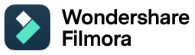
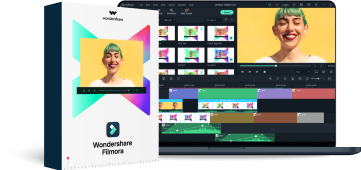
Универсальный рекордер экрана и видеоредактор
- Записывайте экран рабочего стола, голос за кадром и веб-камеру одновременно
- Быстро редактируйте записанные клипы с помощью широкого набора профессиональных инструментов.
- Встроенные многочисленные шаблоны и эффекты
- Экспорт в MP4, MOV, MKV, GIF и другие форматы.
Советы по записи высококачественного видео с веб-камеры
1. Тщательно выбирайте угол камеры
В отличие от обычных видео, большинство видео с веб-камеры записываются с одной камеры. Вы должны разместить камеру под прямым углом, так как этот тип положения камеры часто используется в учебных пособиях, пошаговых руководствах по программному обеспечению или игровых видеороликах. Однако, если вы выбираете снимок с низкого или высокого угла, убедитесь, что объект съемки находится в самом центре кадра.
2. Убедитесь, что в кадре достаточно света
Важность хорошего освещения в видео с веб-камеры часто упускается из виду. Хотя использование профессионального осветительного оборудования во время видеопроизводства с веб-камеры может не понадобиться, все же важно, чтобы человек или объекты на видео были правильно освещены. Вы можете комбинировать атмосферные источники света с искусственными, такими как обычные лампы или светодиодные прожекторы.
3.Используйте внешний микрофон
Большинство веб-камер последнего поколения имеют встроенный микрофон, но если вы хотите быть уверены, что ваша озвучка безупречна, мы предлагаем использовать внешний направленный микрофон. Этот тип микрофона подавляет атмосферные шумы под углом 30 градусов с обеих сторон, в то же время идеально улавливая звуки, исходящие прямо спереди.
Лучший видеоредактор для редактирования записанного видео с веб-камеры
Несмотря на то, что FilmoraTool Scrn является одним из лучших устройств для записи экрана и веб-камеры на рынке, возможности редактирования видео, которые предлагает FilmoraTool Scrn, по-прежнему не обладают глубиной более продвинутых программных продуктов для редактирования видео. FilmoraTool’s FilmoraИнструмент видеоредактор — гораздо лучший вариант, чем FilmoraTool Scrn, если вы хотите профессионально отредактировать свои видео перед их публикацией в Интернете.
Выбор этого программного продукта позволит вам удалить фоновый шум из аудиофайлов, выбирайте из сотен визуальных эффектов, создавайте Видео с хромакей, среди прочего. Использование FilmoraTool для редактирования видео с веб-камеры может быть полезно для создателей веб-видео из совершенно разных ниш. Это программное обеспечение одинаково полезно как для пользователей, которые хотят создать учебник или бизнес-презентацию, так и для геймеров, которые просто хотят освежить свои игровые видео, прежде чем публиковать их в Интернете.
Это программное обеспечение позволяет вам записать голос за кадром после завершения сеанса записи с веб-камеры, что означает, что его можно использовать для создания озвучки, не содержащей каких-либо распространенных ошибок. Функции редактирования аудио FilmoraTool так же эффективны, как и возможности редактирования видео, а его богатая музыкальная библиотека без лицензионных отчислений может использоваться для создания идеального саундтрека к видео с веб-камеры.
Проверьте больше Средство записи экрана с инструментами для редактирования видео
Как опубликовать видео с веб-камеры
Процесс постобработки всегда занимает много времени, но если вы приобретете FilmoraTool Scrn или Fiilmora, вы сможете сэкономить время, экспортируя видеофайл непосредственно на платформу обмена видео по вашему выбору. Оба программных продукта позволяют своим пользователям выбирать, хотят ли они размещать видео на YouTube, Facebook или Vimeo.
Каждое программное обеспечение позволяет выбирать из ряда популярных форматов видеофайлов и позволяет выбирать разрешение экспортируемого файла. Но обратите внимание, что при загрузке видео, записанного с веб-камеры, существуют ограничения по длине или размеру. Например, по умолчанию YouTube позволяет загружать видео продолжительностью до 15 минут и максимальным размером файла 128 ГБ. Если вы хотите загрузить более длинные видео, вам может потребоваться подтвердите ваш аккаунт перед загрузкой.
Чтобы поделиться видео с веб-камеры на любой из онлайн-платформ, упомянутых в этой статье, вам просто нужно нажать кнопку «Экспорт», выбрать платформу, на которую вы хотите загрузить свое видео, и настроить параметры экспорта.
Заключение
Видео с веб-камеры можно использовать для широкого круга деловых и развлекательных целей, но независимо от причины, по которой вы создаете видео, по-прежнему важно делать все, что в ваших силах, для создания высококачественного видео. Тщательный выбор веб-камеры, а также программного обеспечения для записи и редактирования видео имеет важное значение, если вы хотите убедиться, что видео с веб-камеры соответствует самым высоким стандартам.
Сообщите нам, какую веб-камеру вы предпочитаете использовать больше всего, в разделе комментариев и не забудьте нажать «Поделиться», чтобы ваши друзья и коллеги узнали, как легко записывать и редактировать видео с веб-камеры с помощью FilmoraTool Scrn и FilmoraTool.
последние статьи
 Безопасная загрузка
Безопасная загрузка

